Contrôle de l'accès aux versions et aux révisions dans SOLIDWORKS PDM
SOLIDWORKS PDMConserve un historique complet des modifications apportées à chaque fichier du coffre-fort en créant une série de versions numérotées. Les utilisateurs disposant des autorisations suffisantes peuvent récupérer d'anciennes versions pour les consulter, les imprimer ou les utiliser pour créer de nouveaux documents dérivés. Certaines versions peuvent être désignées comme publiées selon une révision particulière en créant un « tampon » de révision sur la version publiée. Ces versions sont considérées comme présentant un intérêt particulier, car elles représentent généralement des versions officiellement approuvées.
Les administrateurs SOLIDWORKS PDM peuvent configurer les comptes d'utilisateurs et de groupes afin de contrôler l'accès à l'historique complet des versions, à la dernière version seulement ou aux versions publiées sous forme de révisions. Cet article explique les paramètres à utiliser et comment définir l'accès à chaque utilisateur ou groupe.
Une permission et un paramètre
L'accès aux versions et aux révisions est contrôlé par les autorisations de dossier et les paramètres de la boîte de dialogue de référence.
L'autorisation du dossier est appeléeAfficher les versions de travail des fichierset peuvent être définis individuellement pour les utilisateurs ou pour les groupes. De plus, comme les autorisations de dossier s'appliquent à des dossiers spécifiques sélectionnés par l'administrateur, différentes zones du coffre-fort peuvent être gérées de différentes manières. Le paramètre en question s'appelleTravaillez toujours avec la dernière version des fichiers.On le trouve sur leParamètres sous-dialogue pour chaque utilisateur ou groupe, dans leBoîte de dialogue de référencesection. Ce paramètre s'appliquera à l'ensemble du coffre-fort, car les paramètres ne peuvent pas être différents pour différents dossiers.
Afficher les versions de travail
Au bas de la liste des autorisations de dossier se trouveAfficher les versions fonctionnelles des fichiers.Cocher cette case permet à l'utilisateur ou au groupe de voir et d'accéder aux versions numérotées qui n'ont pas encore été publiées. Si cette case n'est pas cochée, l'utilisateur ou le groupe n'aura pas accès à ces « versions de travail » non publiées et ne pourra accéder qu'aux révisions complètes.

L'option « Afficher les versions de travail des fichiers » est généralement cochée pour les personnes qui créent ou modifient des fichiers, comme les ingénieurs et les auteurs de documents. Elle est également fréquemment utilisée par les personnes qui révisent et/ou approuvent des fichiers, car elles doivent les consulter avant leur publication. Dans les entreprises soumises à un régime réglementaire spécifique, certains vérificateurs et inspecteurs peuvent également avoir besoin de consulter les versions intermédiaires afin de vérifier l'intégrité de l'historique des documents.
À l'inverse, les utilisateurs des secteurs de la fabrication et de l'approvisionnement n'auront probablement besoin d'accéder qu'aux révisions entièrement publiées, car les versions intermédiaires n'auront pas été approuvées pour l'achat ou la production.
Travaillez toujours avec les dernières nouveautés
Dans le Paramètres sous-boîte de dialogue (à laquelle on accède depuis la boîte de dialogue utilisateur ou groupe), la section intituléeBoîte de dialogue de référencecontient un paramètre appeléTravaillez toujours avec la dernière version des fichiers.Si ce paramètre est coché, la dernière version d'un fichier sera automatiquement récupérée chaque fois que l'utilisateur le prévisualisera ou l'ouvrira. Il supprime aussi l'option de menu pour obtenir des versions antérieures des fichiers.
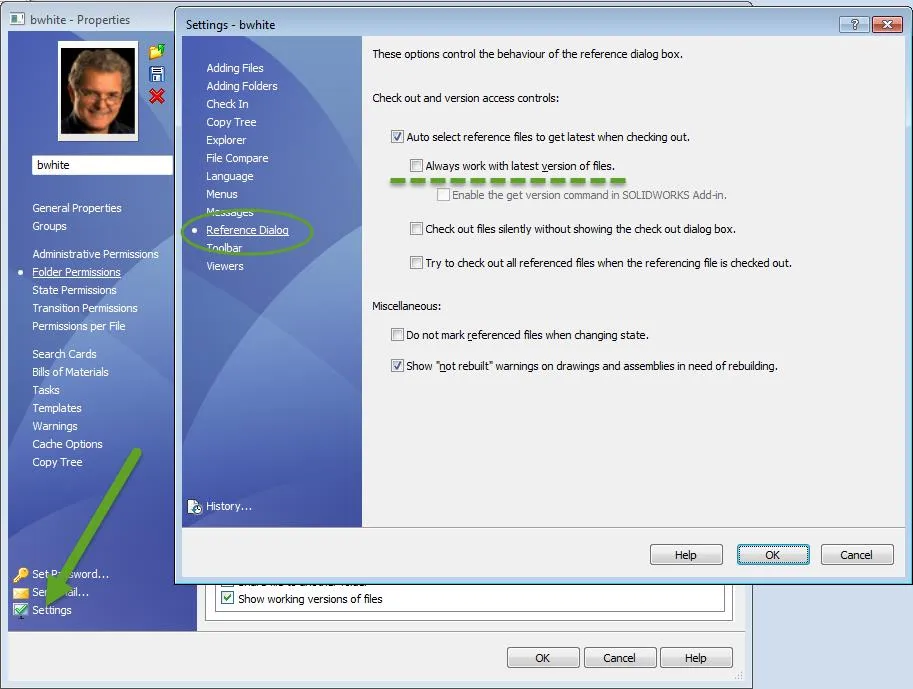
Les ingénieurs et les créateurs de contenu ont généralement besoin de pouvoir consulter et accéder à l'historique complet des documents ; cette option est donc généralement désactivée. Les gestionnaires et les réviseurs pourraient également vouloir consulter le parcours de développement menant à la dernière version d'un document, mais comme ils s'intéressent avant tout au travail dans son état le plus récent, ils pourraient également préférer ne pas avoir accès à toutes les versions disponibles. Le personnel réglementaire veut généralement aussi voir toutes les versions.
Comme avec Afficher les versions de travail, il est généralement préférable que le personnel de fabrication et d'approvisionnement n'ait pas accès aux versions antérieures, ce paramètre sera donc généralement vérifié pour ces utilisateurs.
Comment les utilisateurs sont touchés
Quand Travaillez toujours avec la dernière version des fichiers est non cochéDans les paramètres de la boîte de dialogue de référence, l'utilisateur aura accès à un menu lui permettant de consulter l'historique des versions et des révisions, ainsi que d'obtenir les versions précédentes. Lorsqu'un fichier est sélectionné, l'utilisateur ouvre la boîte de dialogue.Menu d'action, ils verront l'option d'un menu déroulant intituléObtenir la version :
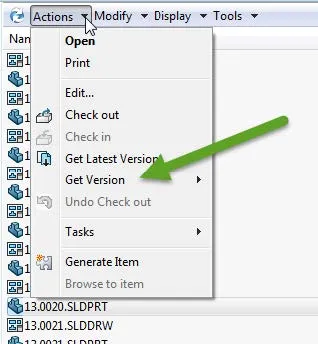
Si la boîte pourAfficher les versions de travail des fichiers est à carreauxdans les autorisations du dossier, l'utilisateur verra un historique des versions comme celui-ci :
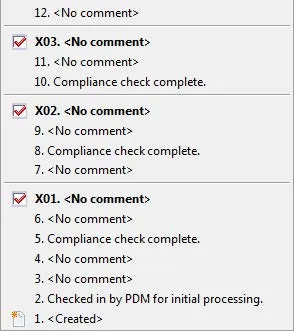
Cette liste énumère les 6 versions numérotées ainsi que les tampons de révision qui indiquent que les versions 2, 3, 4 et 6 ont été publiées dans leurs révisions respectives.
Si l'utilisateur a plutôtAfficher les versions de travail des fichiers non coché, leur historique de version ressemblera à celui-ci :
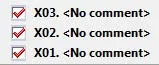
Dans ce cas, seulement les révisions sont énumérées et les versions numérotées ne sont même pas mentionnées. L'utilisateur ne pourra accéder qu'aux révisions publiées et non aux versions intermédiaires. Notez que leObtenir la versionL'option n'est pas affichée dans la liste des actions d'un utilisateur lorsqueTravaillez toujours avec la dernière version des fichiers est à carreaux:
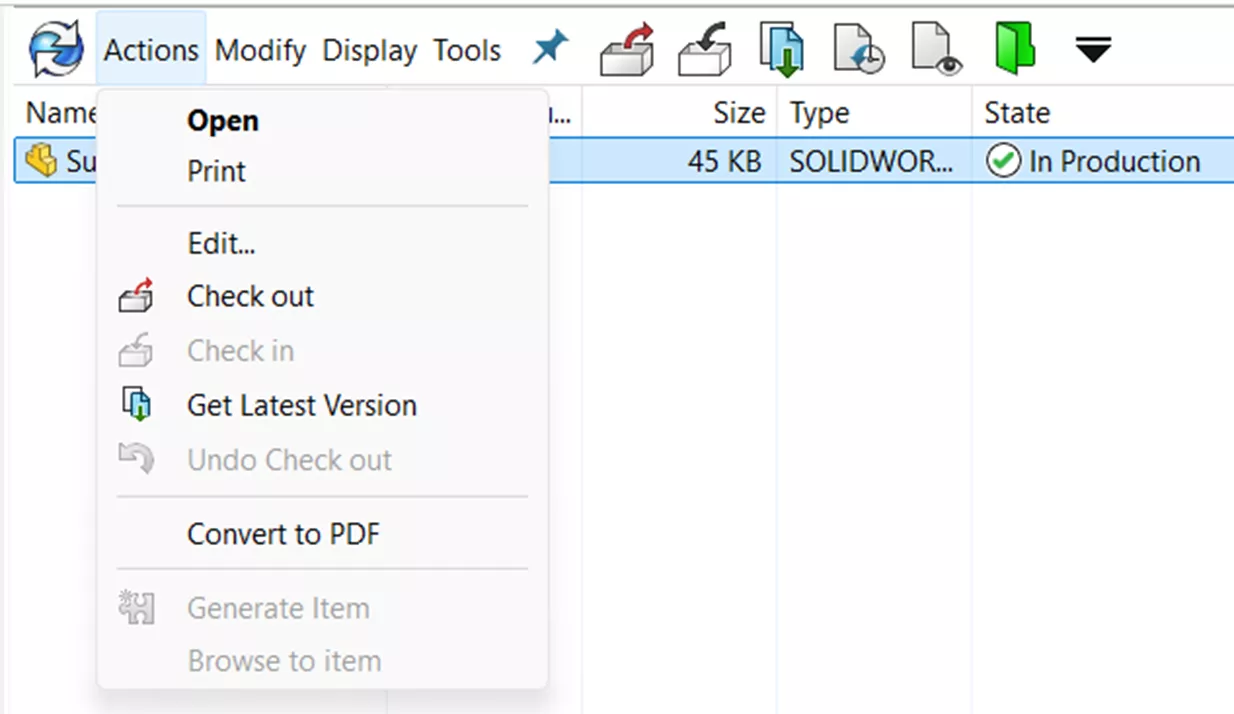
Si l'utilisateur aAfficher les versions de travail des fichiers à carreauxdans les permissions du dossier, la version avec laquelle ils travailleront lorsqu'ils prévisualiseront ou ouvriront un fichier sera la dernière version, qu'il s'agisse d'une révision ou non.
Si Afficher les versions de travail des fichiers est non vérifié, la version à laquelle ils auront accès sera la dernière version publiée en tant que révision.
Ce tableau résume les effets des quatre combinaisons possibles de ces deux paramètres :
| Travaillez toujours avec la dernière version:À CARREAUX | Travaillez toujours avec la dernière version:NON CONTRÔLÉ | |
| Afficher les versions de travail:À CARREAUX | Afficher la dernière version, qu'il s'agisse d'une révision ou non | Afficher l'historique complet de toutes les versions et révisions |
| Afficher les versions de travail:NON CONTRÔLÉ | Afficher seulement la dernière révision, s'il y en a une | Afficher toutes les révisions, mais pas les versions intermédiaires |
Résumé
SOLIDWORKS PDM permet un contrôle complet de la visibilité et de l'accès aux versions et aux révisions de chaque fichier géré dans le coffre-fort. En ajustant correctement les permissions et les paramètres, un administrateur PDM peut facilement définir le type d'accès souhaité pour chaque utilisateur ou groupe.
Note de l'éditeur : Cet article a été initialement publié en mai 2016 et a été mis à jour pour plus d’exactitude et d’exhaustivité.
Articles connexes sur PDM
Trucs et astuces pour travailler hors ligne avec SOLIDWORKS PDM
Comment réinitialiser le mot de passe utilisateur SQL « SA » dans SOLIDWORKS PDM
Déplacer la base de données SOLIDWORKS Vault vous-même ? Commencez ici.

À propos de GoEngineer
GoEngineer offre des logiciels, des technologies et une expertise qui permettent aux entreprises de libérer l'innovation en matière de conception et de livrer de meilleurs produits plus rapidement. Avec plus de 40 ans d'expérience et des dizaines de milliers de clients dans les secteurs de la haute technologie, des dispositifs médicaux, de la conception de machines, de l'énergie et d'autres industries, GoEngineer fournit des solutions de conception de premier plan avec SOLIDWORKS CAD, l'impression 3D Stratasys, la numérisation 3D Creaform et Artec, CAMWorks, PLM, et plus.
Recevez notre vaste gamme de ressources techniques directement dans votre boîte de réception.
Désabonnez-vous à tout moment.